

・

Google ビジネス プロフィールに投稿された口コミをメンバーと素早く共有すれば、口コミへの返信スピードは向上し、顧客満足度につながるかもしれません。
また、口コミの内容をGoogle スプレッドシートに追加することで、ニーズに寄り添った事業展開のヒントに活用できるのではないでしょうか。
とは言うものの、Google ビジネス プロフィールへ投稿された口コミを全てGoogle スプレッドシートへ転記し、さらにはSlackへ送信する一連の作業は手間がかかるかもしれません。
そこで今回は、Google ビジネス プロフィール・Google スプレッドシート・Slackを連携して、口コミの転記・通知作業を自動化してみましょう!
口コミデータの管理がしやすくなるはずです。作業を効率的に進めていきたい方はぜひご覧ください!
それではここからノーコードツールYoomを使って、「Googleビジネスプロフィールで口コミが投稿されたら、Google スプレッドシートに追加しSlackに通知する」方法をご説明します。
[Yoomとは]
まず、Google ビジネス プロフィールに投稿された口コミをGoogle ビジネス プロフィールのAPIを活用して取得します。そしてGoogle スプレッドシートのAPIでそのデータを受け取りレコードを追加可能です。
その後、SlackのAPIを使用して口コミデータを取得することで、特定のチャンネルにメッセージを送れるようになります。
このような連携の実現には一般的にはプログラミングの知識が必要ですが、ノーコードツールのYoomを用いることでプログラミング知識がなくても簡単に可能です。今回の連携フローは大きく分けて以下のプロセスの通りです。
まずはじめに、Yoomの登録を行いましょう。
Yoomは2週間のトライアルが可能です。実際に操作をして使用感を確かめることができます。
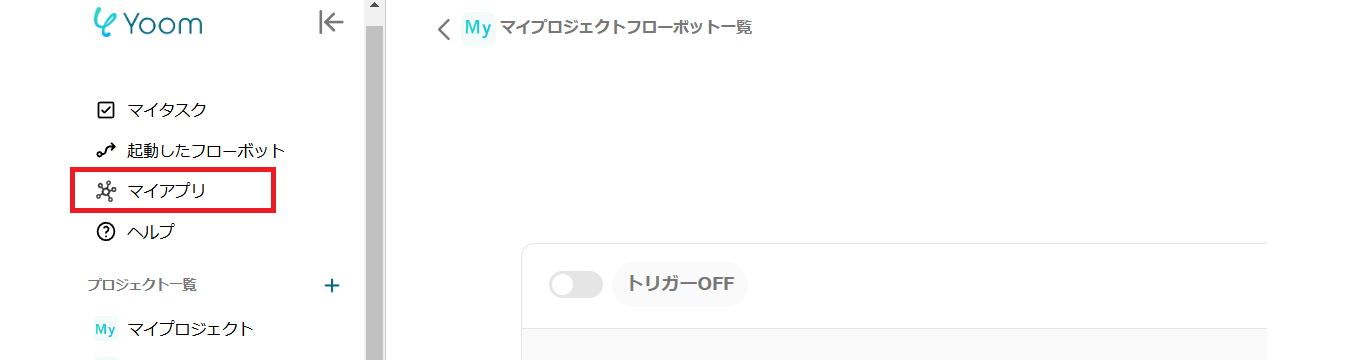
Yoomの登録完了後、左側にあるメニューから「マイアプリ」を選択してください。

次に、右上の新規接続ボタンをクリックします。
1.検索する

Google ビジネス プロフィールのアイコンをクリックします。
2.Google ビジネス プロフィールへログイン
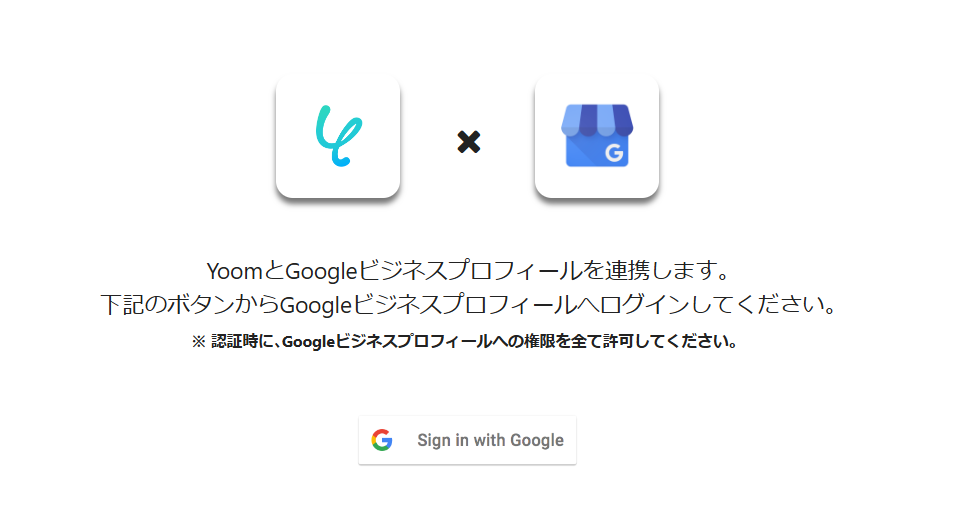
上記画面が表示されます。「Sign with Google」をクリックしましょう。
3.アカウントを選択
Yoomと連携するGmailアドレスのGoogleアカウントを押しましょう。
4.Yoomにログイン
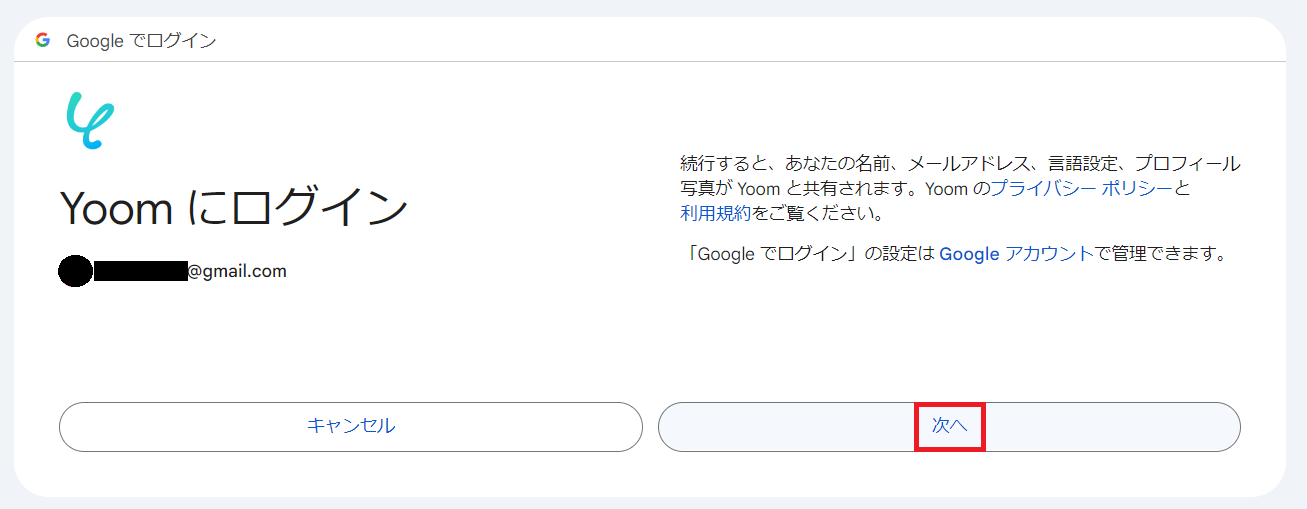
画像のページに移行するので、規約を読み次へをクリックします。
5.YoomがGoogleアカウントへの追加アクセスを求めています
続行を押しましょう。
認証画面に移行したら、権限を全て許可するを選択してください。
6.連携完了

画面が切り替わり、上記の表示がされれば連携完了です。
1.検索する
次はGoogle スプレッドシートの連携となりますが、Google ビジネス プロフィールと同じGoogleのサービスとなるため、マイアプリ連携の手順は同様です。

Google ビジネス プロフィールと同様の手順で連携をしましょう。
2.シートを作成する
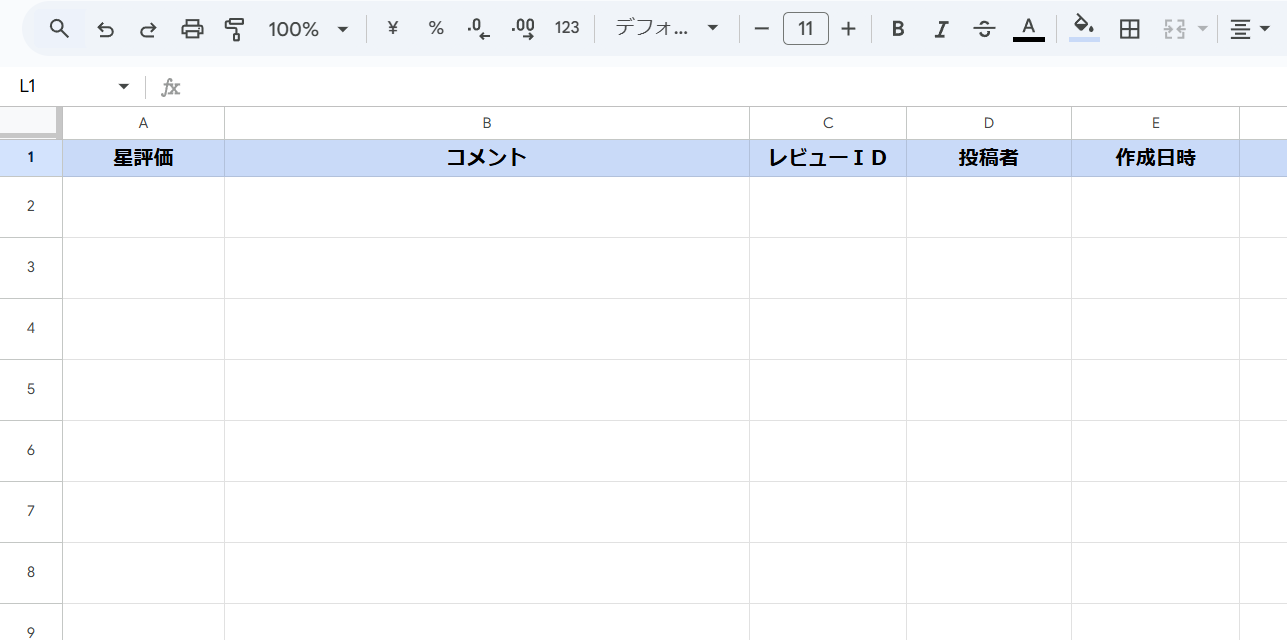
Google ビジネス プロフィールの口コミデータを蓄積するシートを作成しましょう。
今回取得できるデータは以下の通りです。
作成しておいた方が良いおすすめの項目は、主にレビューID、投稿者名、星評価、コメント、作成日時です。
その他、加えたいデータなどがある場合は任意で設定を行いましょう。
1.検索する

Slackのアイコンをクリックします。
2.必須項目の入力
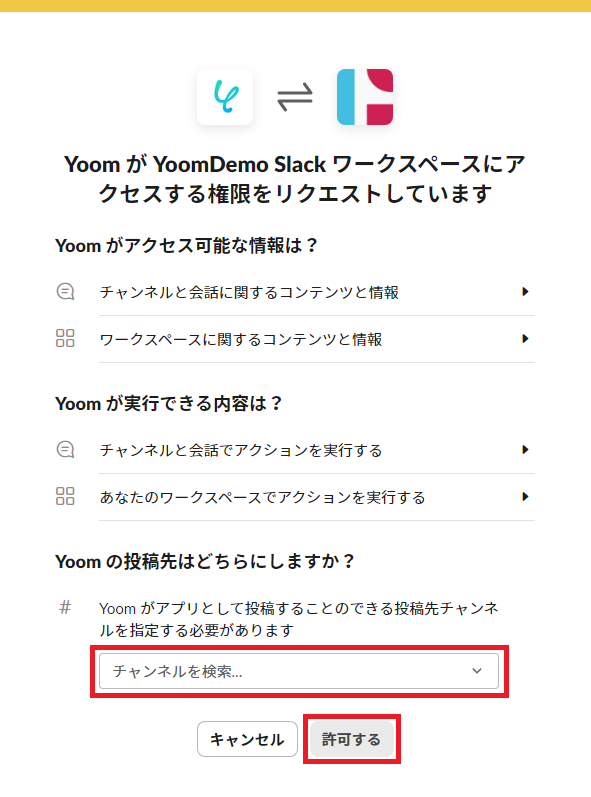
上記のような画面が表示されるので、Jira Softwareと連携したいチャンネルをプルダウンから選択します。
その後、「許可する」を押しましょう。

Yoomの画面に自動で切り替わり、上記の表示がされれば連携完了です。
次に、今回使用するテンプレートをコピーしてください。
1.上のバナーの「詳細を見る」をクリック
2.移行した画面下部の「このテンプレートを試してみる」をクリック
3.Yoomの登録がまだの場合は、登録を行う
※既に登録が完了している場合はログイン画面が表示されるので、ログインしましょう。
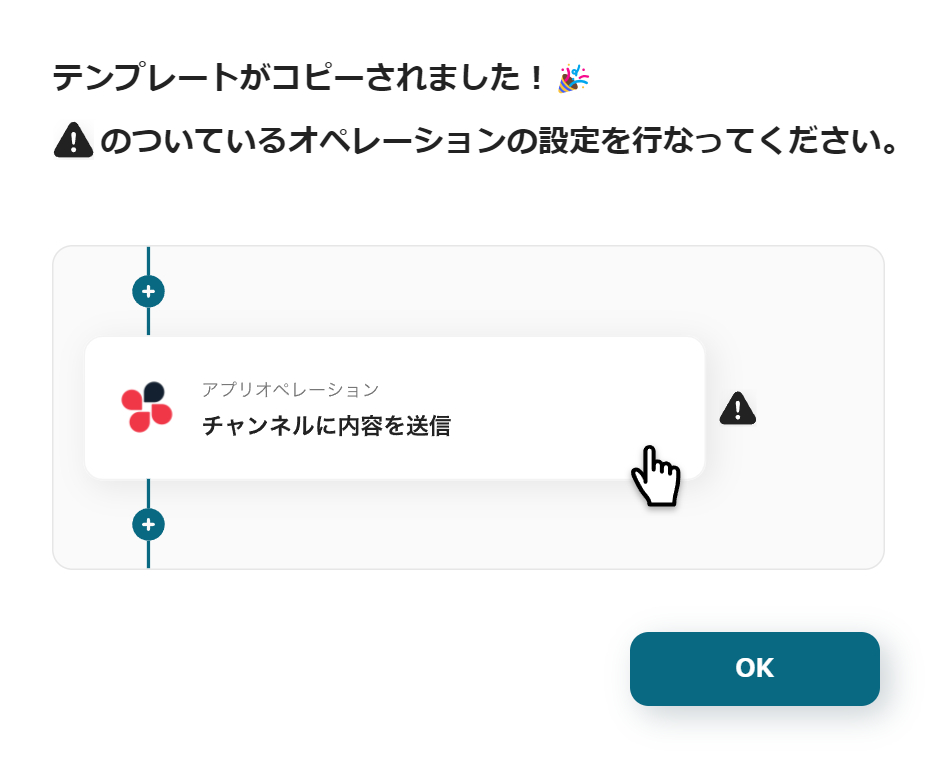
フローボットのテンプレートが「マイプロジェクト」にコピーされると、上記の表示がされます。
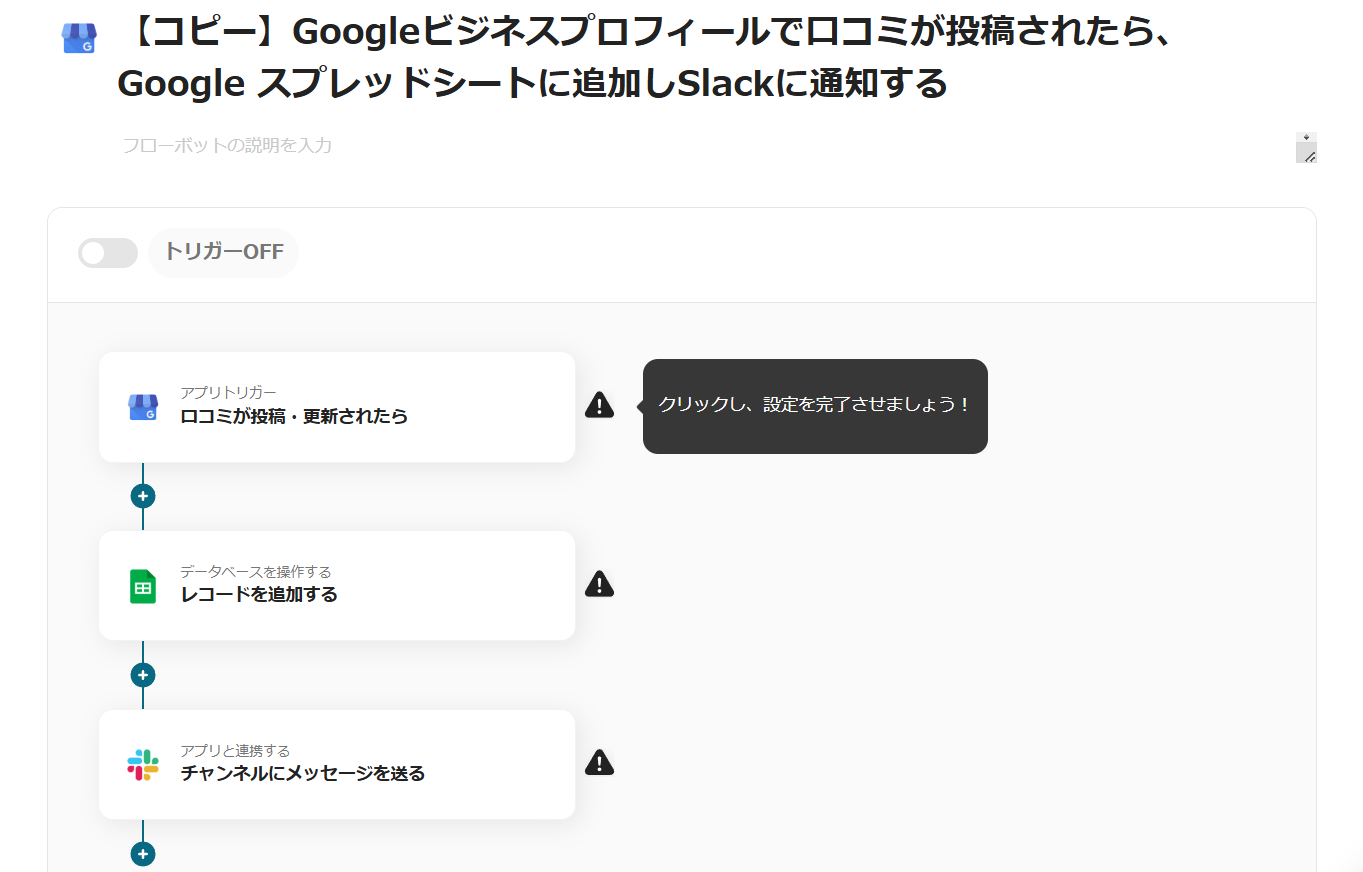
画像のようなページに移行するので、詳細な設定を行っていきましょう。
1.マイプロジェクトを開く

画面左側のメニューから「マイプロジェクト」を開きましょう。
2.コピーしたテンプレートを開く
「【コピー】Googleビジネスプロフィールで口コミが投稿されたら、Google スプレッドシートに追加しSlackに通知する」をクリックします。
3.アプリトリガーを選択
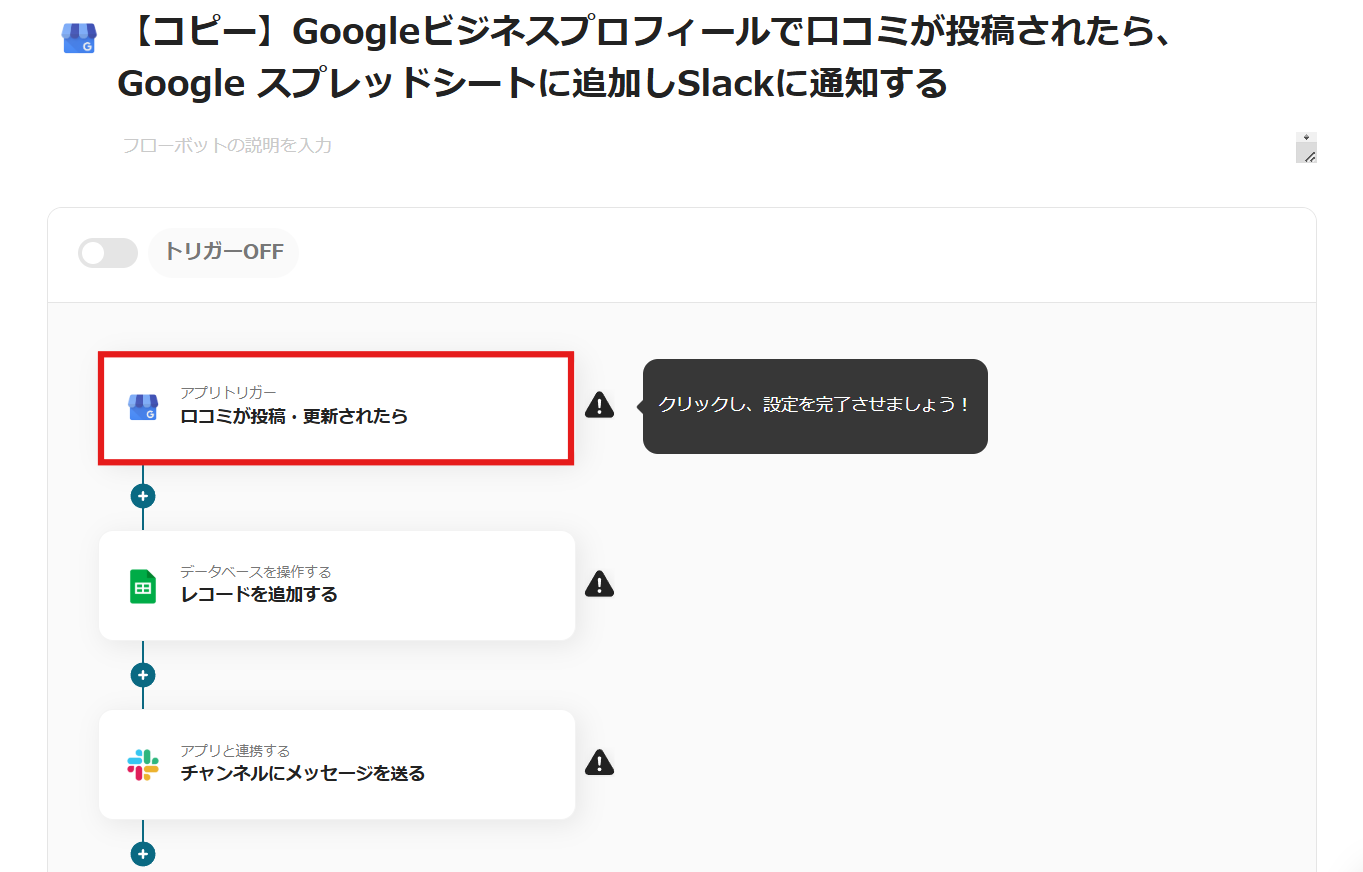
Google ビジネス プロフィールのアイコンの「口コミが投稿・更新されたら」をクリックします。
タイトルなどの設定は完了しているため、次へを押しましょう。
4.トリガー起動間隔の設定
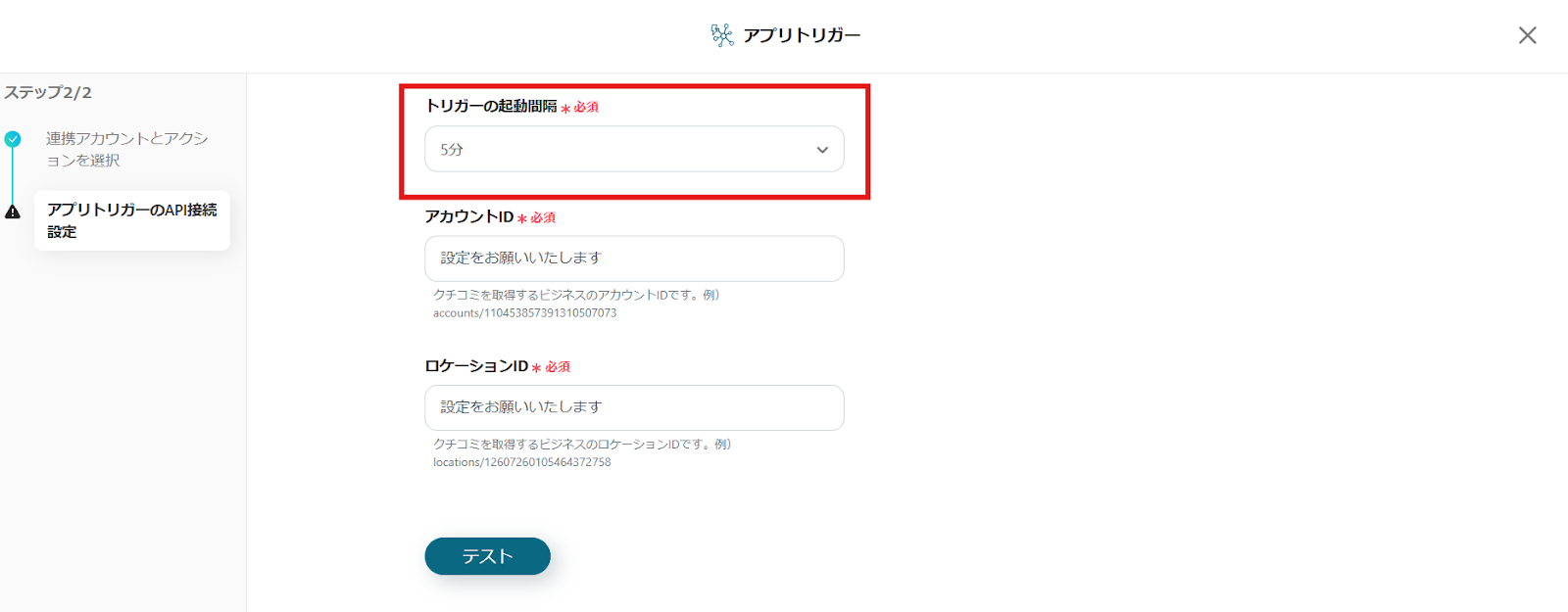
画像の画面に移行します。
まずは起動間隔を設定してください。プルダウンから選択可能です。
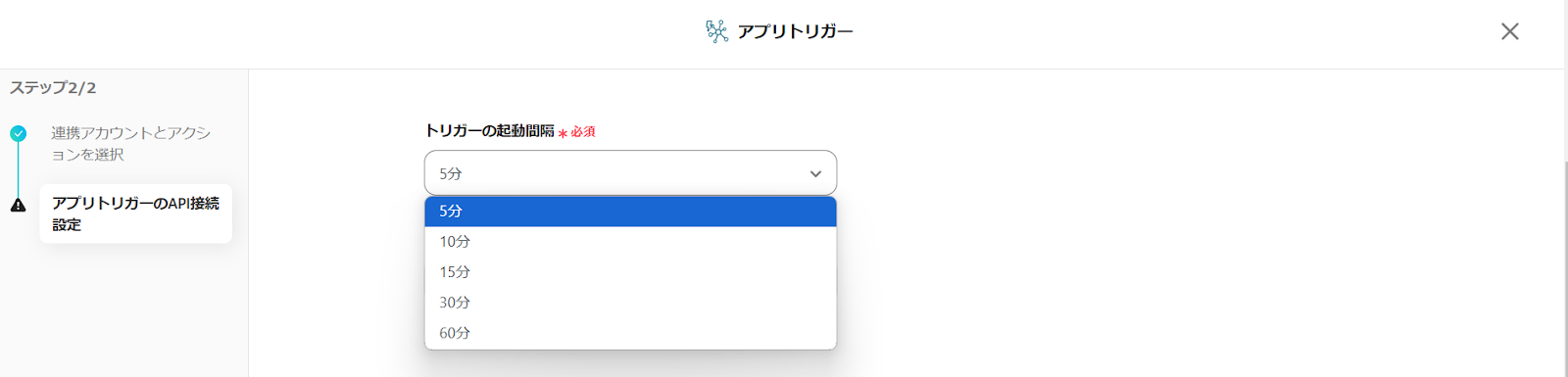
トリガーは5分、10分、15分、30分、60分の間隔で起動間隔を選択できます。
プランによって最短の起動間隔が異なりますので、ご注意ください。
5.IDの入力
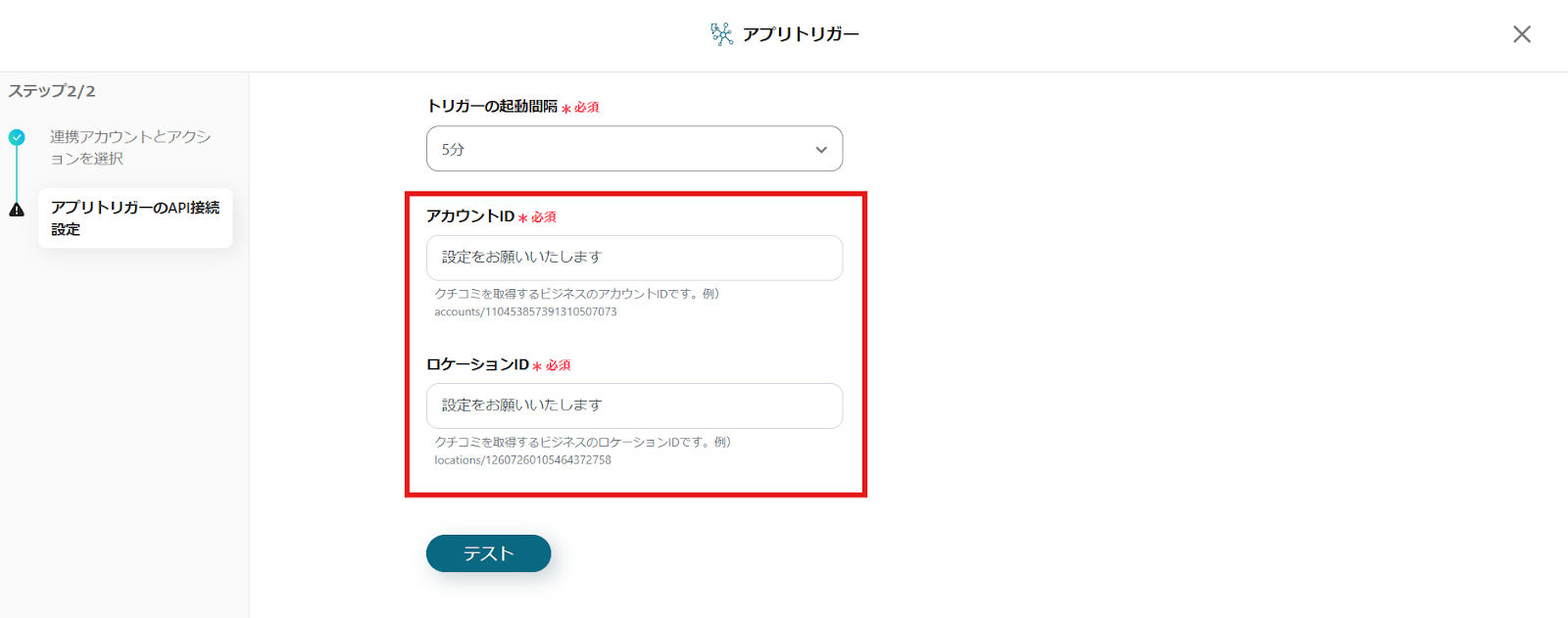
Google ビジネス プロフィールの各IDを、ボックス下部の補足に沿ってコピー&ペーストしてください。
6.テストの実行
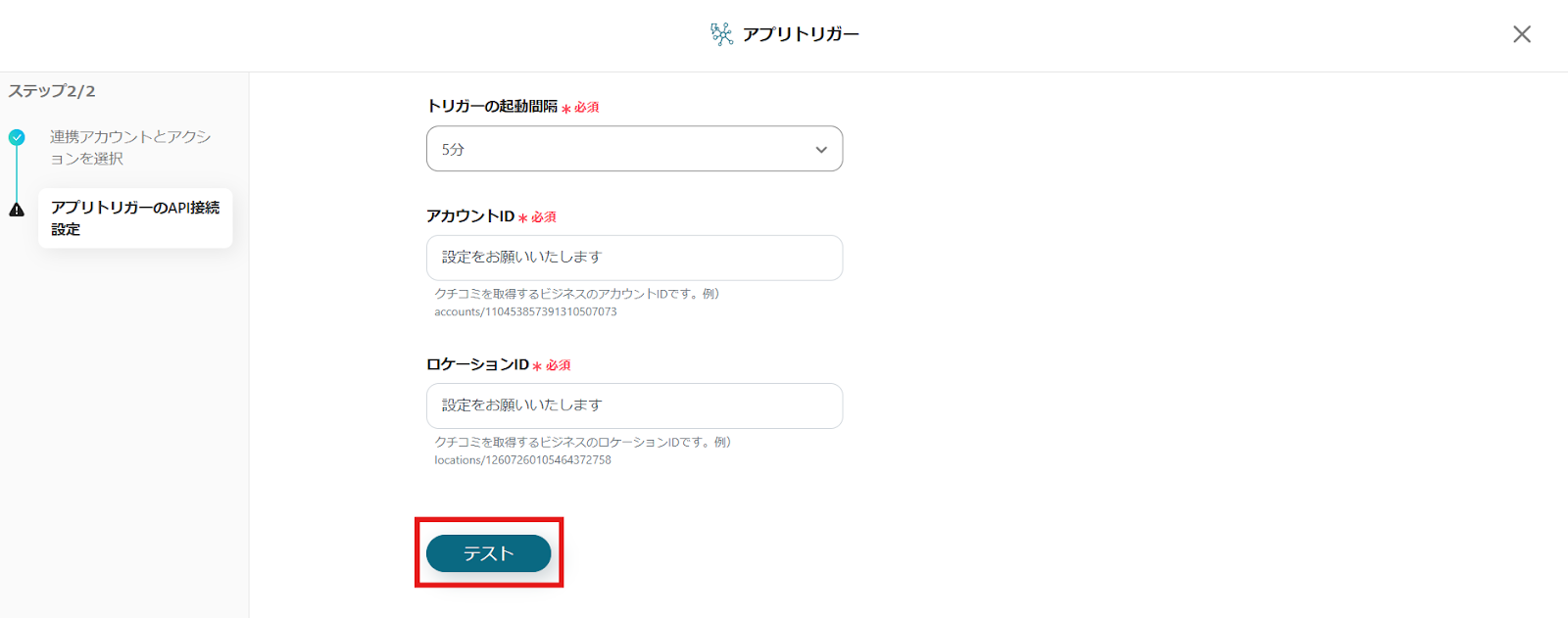
IDの設定後、テストボタンをクリックします。
テスト成功と表示されたら保存をしましょう。
次に、Google スプレッドシートへ口コミを転記する設定を行います。
1.データベースを操作する
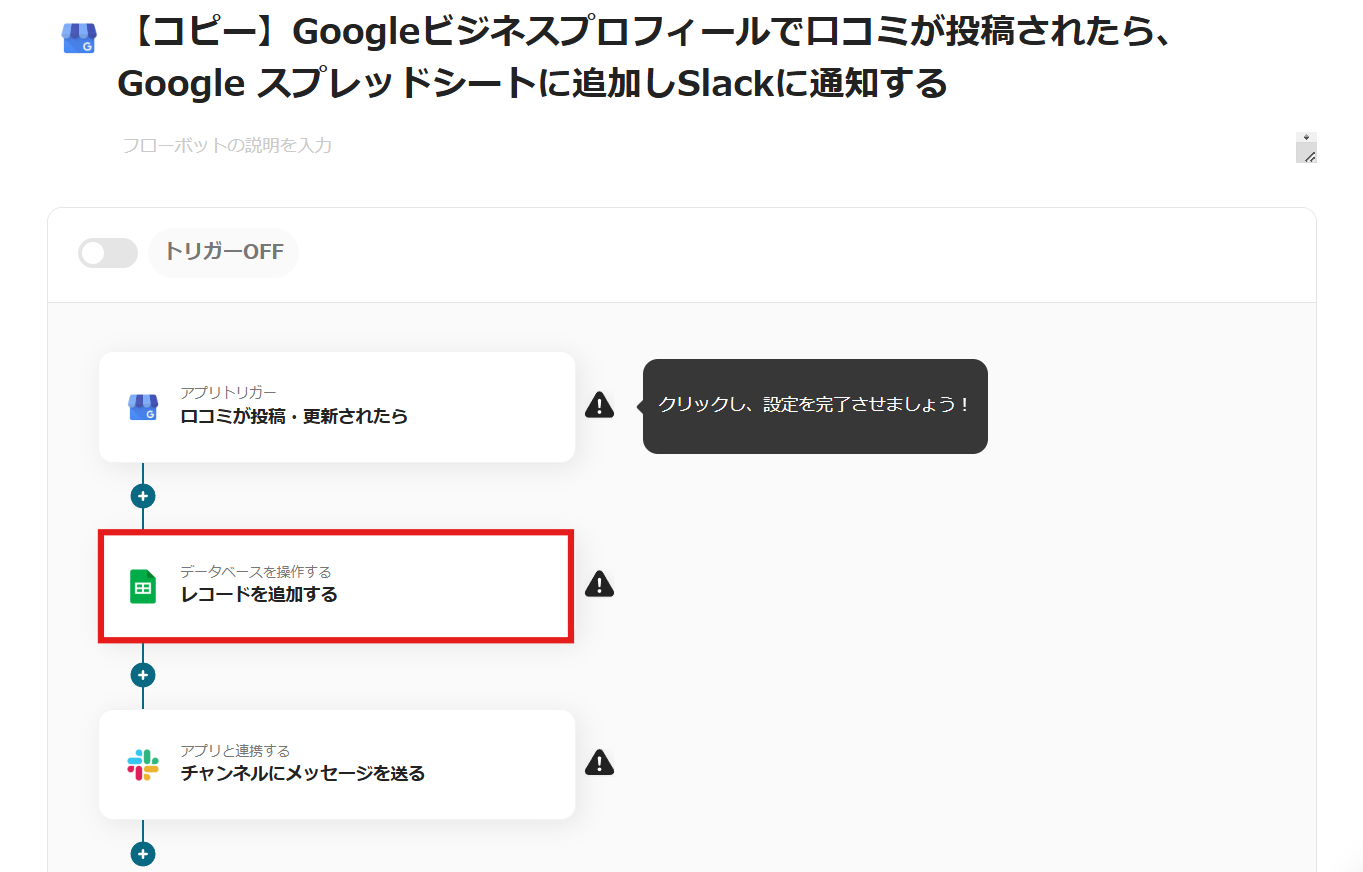
Google スプレッドシートのアイコンの「レコードを追加する」を選択してください。
下へスクロールしましょう。
2.必須項目の設定
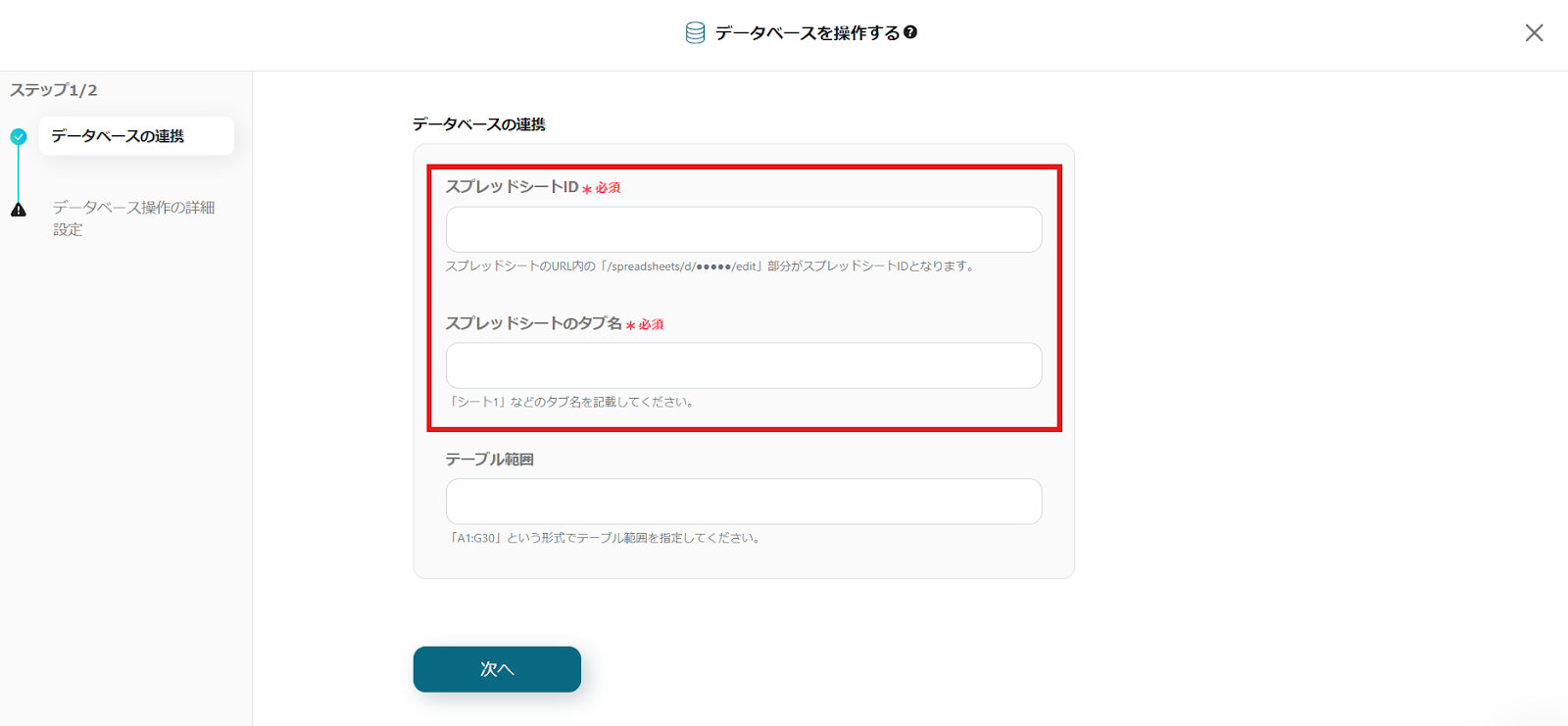
必須項目を入力していきます。ボックスをクリックしてください。
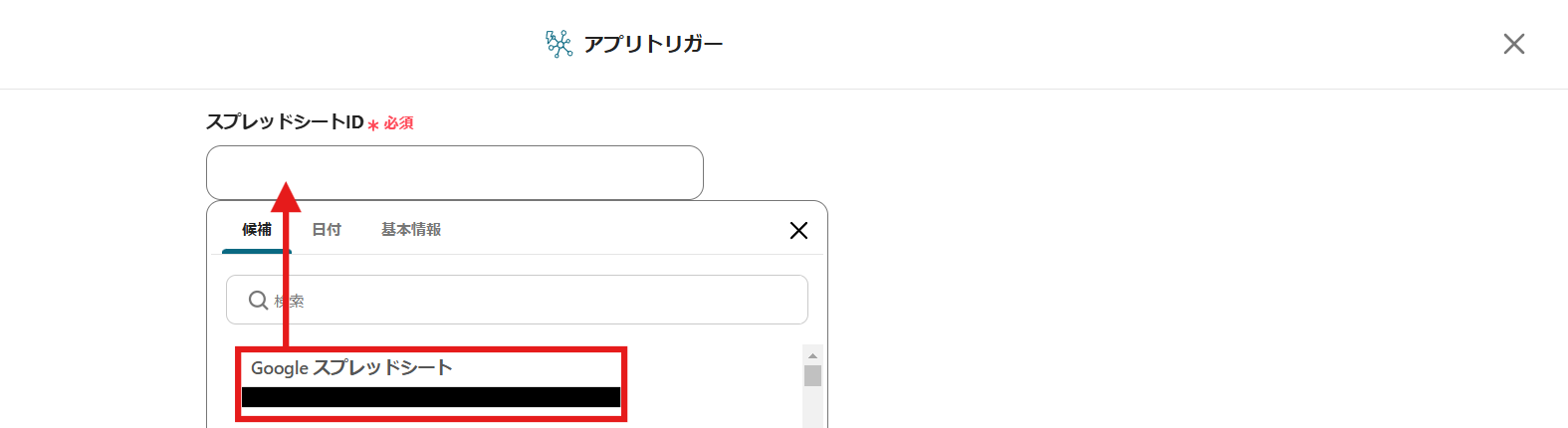
ボックス内をクリックすると画像のように一覧表示されるので、Google ビジネス プロフィールの口コミデータを格納するGoogle スプレッドシートを選択してください。
タブ名も同じように設定しましょう。
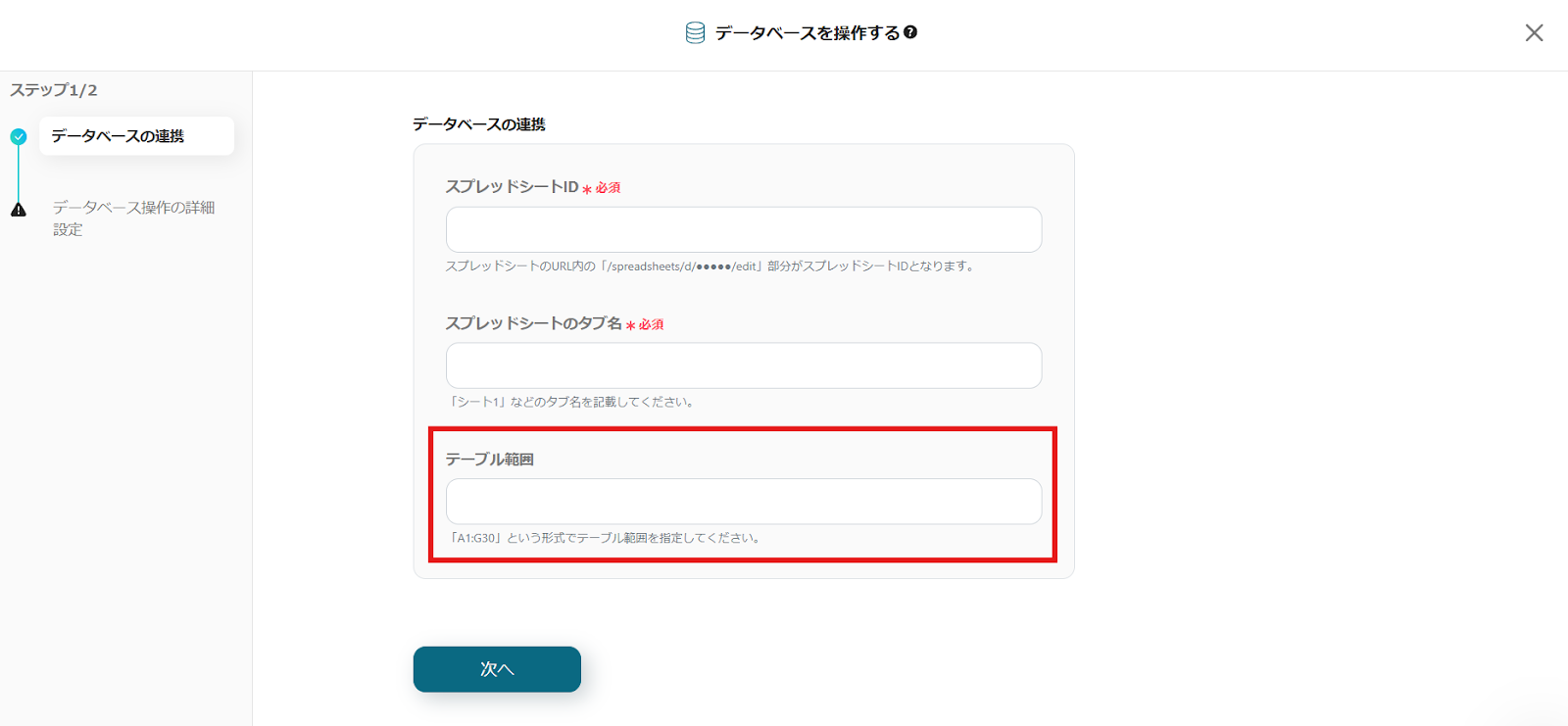
テーブル範囲に関しては用意したGoogle スプレッドシートに依存するため、Google スプレッドシートの内容に沿って入力していきましょう。
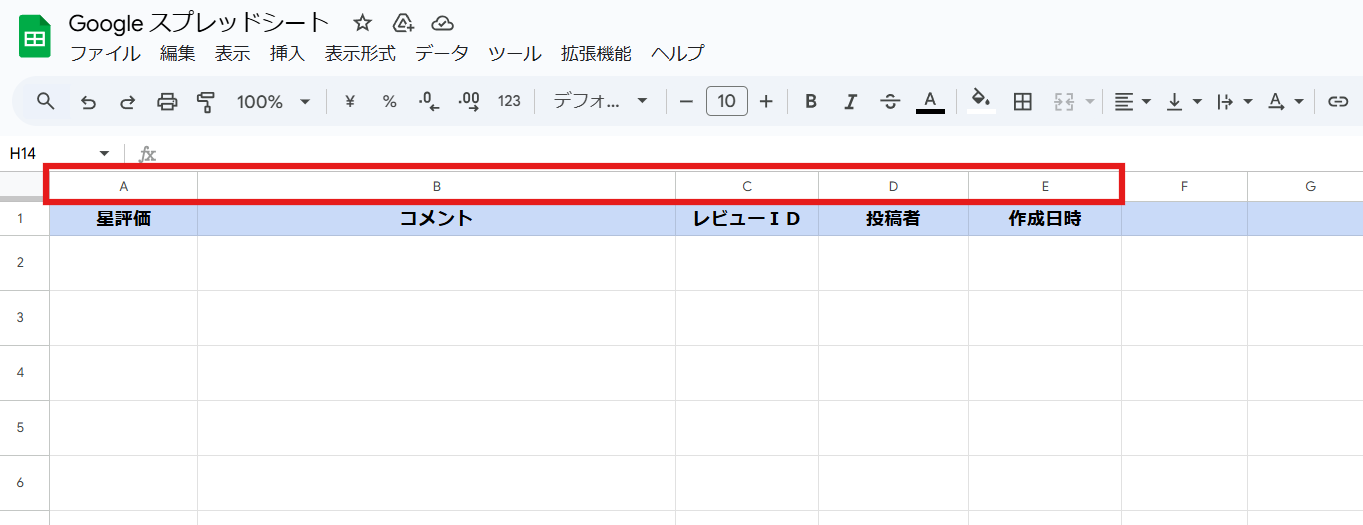
今回は画像のように「A~E」にデータを挿入します。
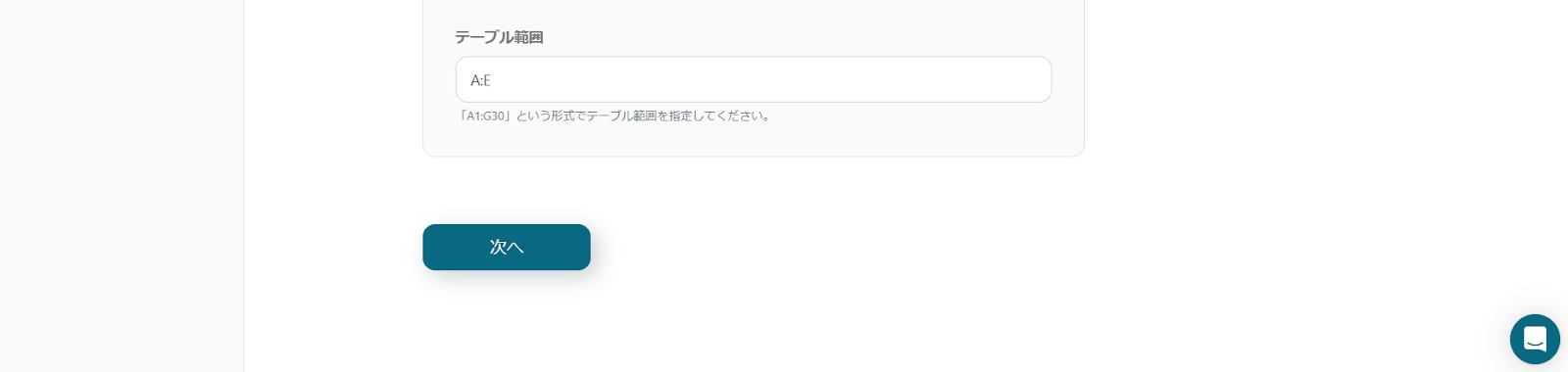
そのため設定は上記のとおりとなります。入力できたら次へをクリックしてください。
3.追加するレコードの値
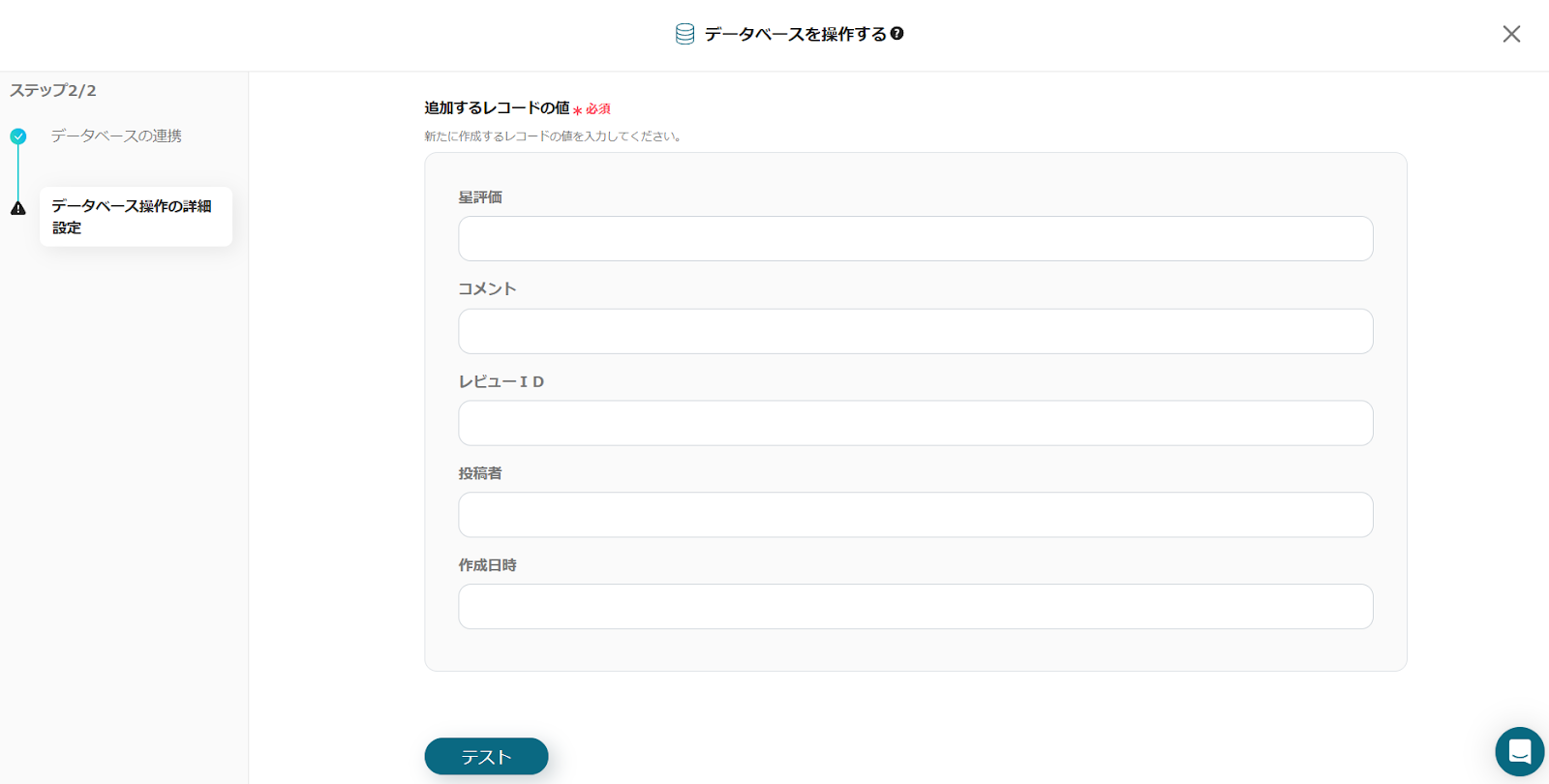
追加するレコードの値を設定していきます。
このページに表示されているボックス名は、先ほど連携したGoogle スプレッドシートに依存しています。
そのため、画像の表示と異なる場合がありますが、設定方法は同じとなります。
まずはボックスをクリックしましょう。
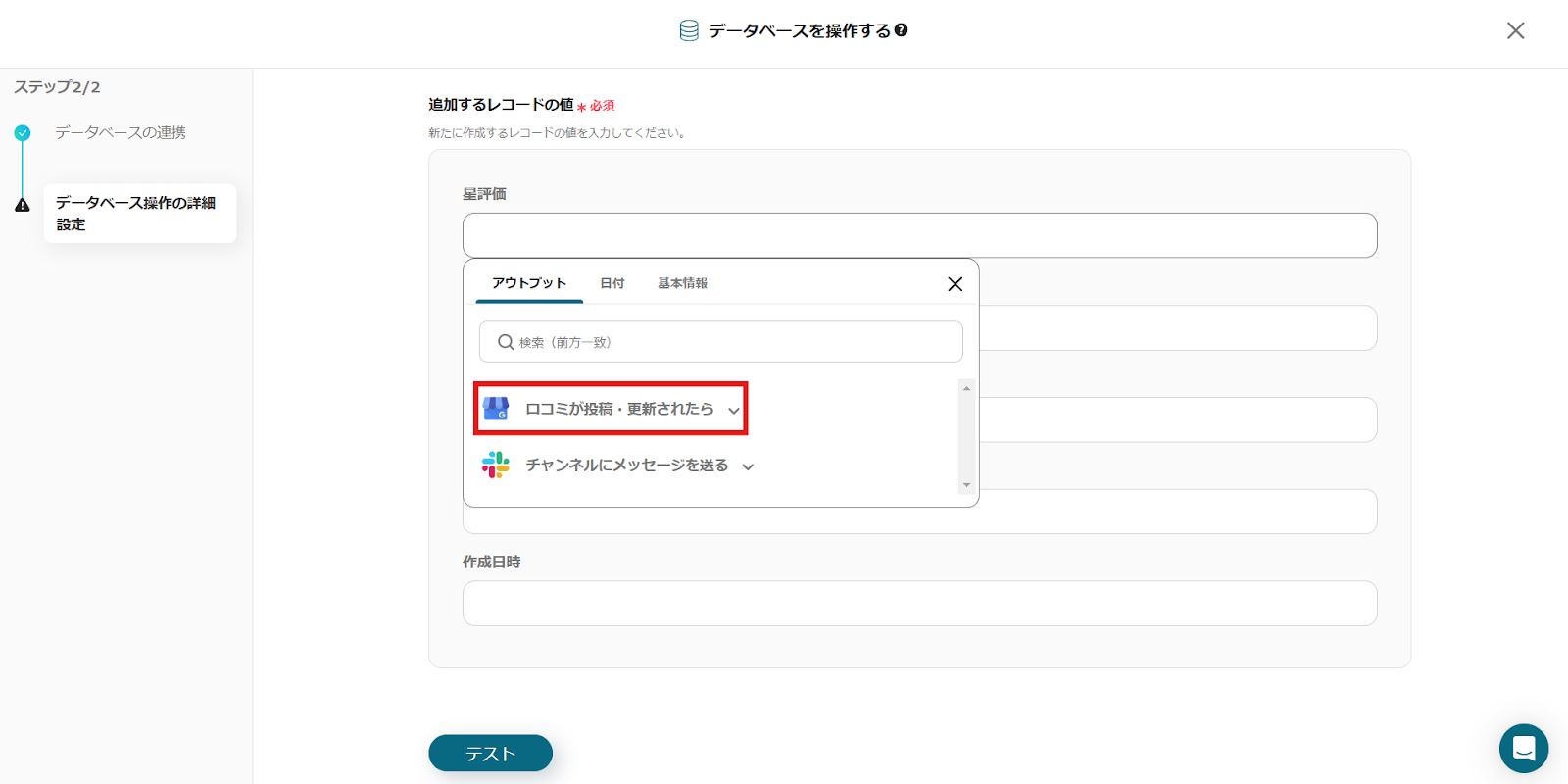
Google ビジネス プロフィールのアイコンを選択します。
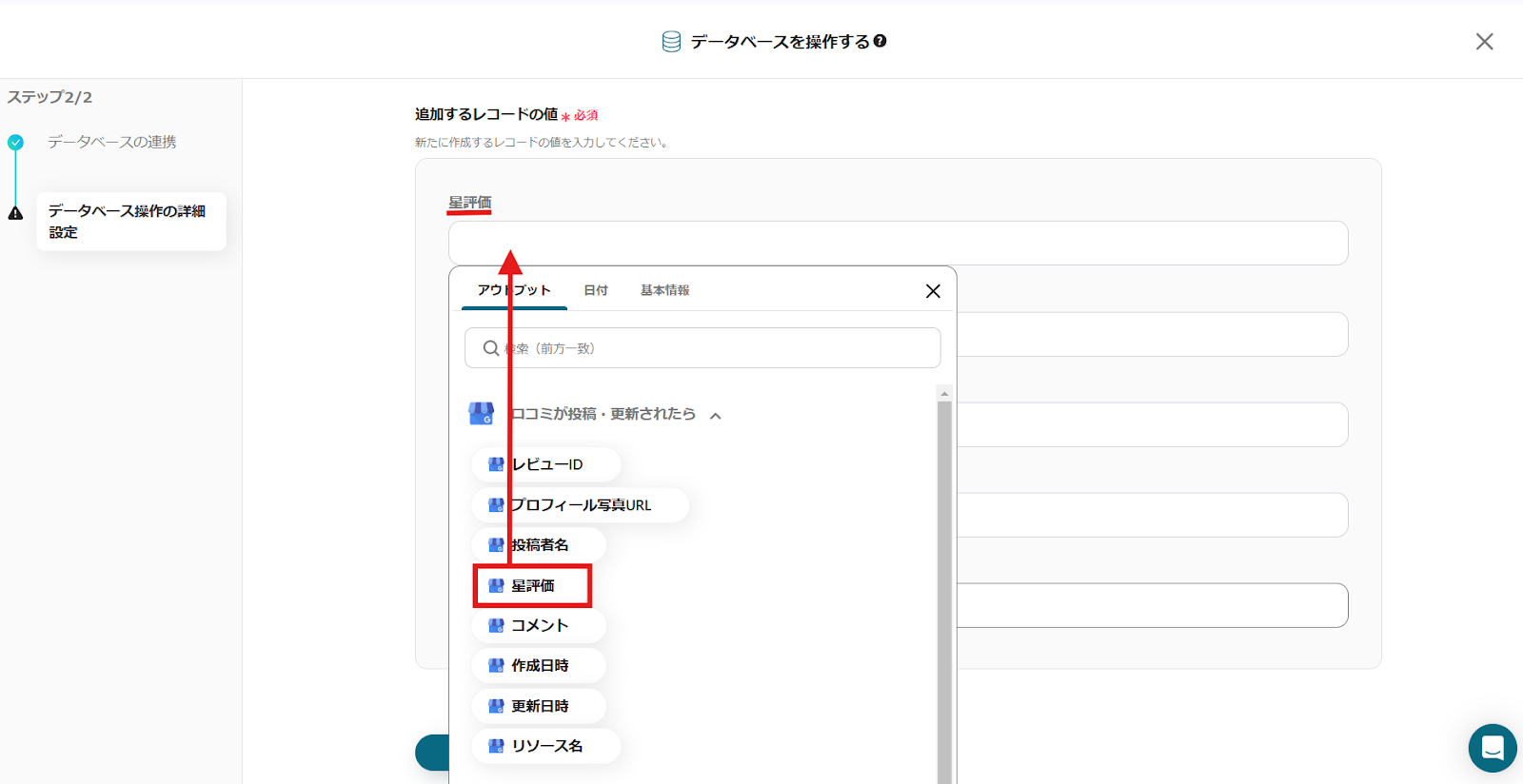
Google ビジネス プロフィールの設定でテスト送信した口コミデータが一覧表示されます。
ボックスの項目名と等しいデータを選択しましょう。
画像の場合、ボックスの項目名が「星評価」のため、Google ビジネス プロフィールのデータからは同じく「星評価」を選びました。
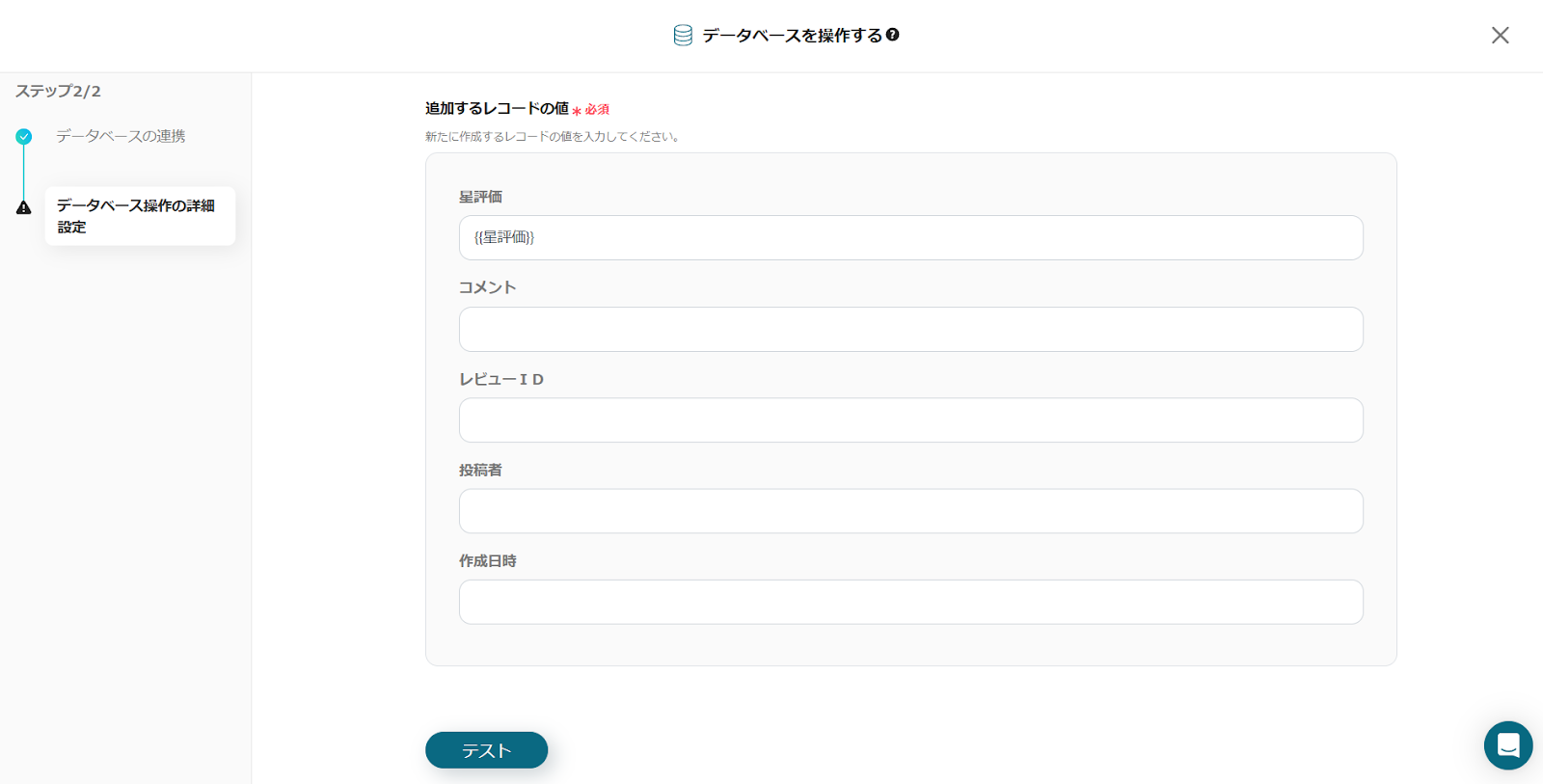
データが挿入できると画像のようになります。

他のボックスに関しても同様に設定していきましょう。
4.テストの実行
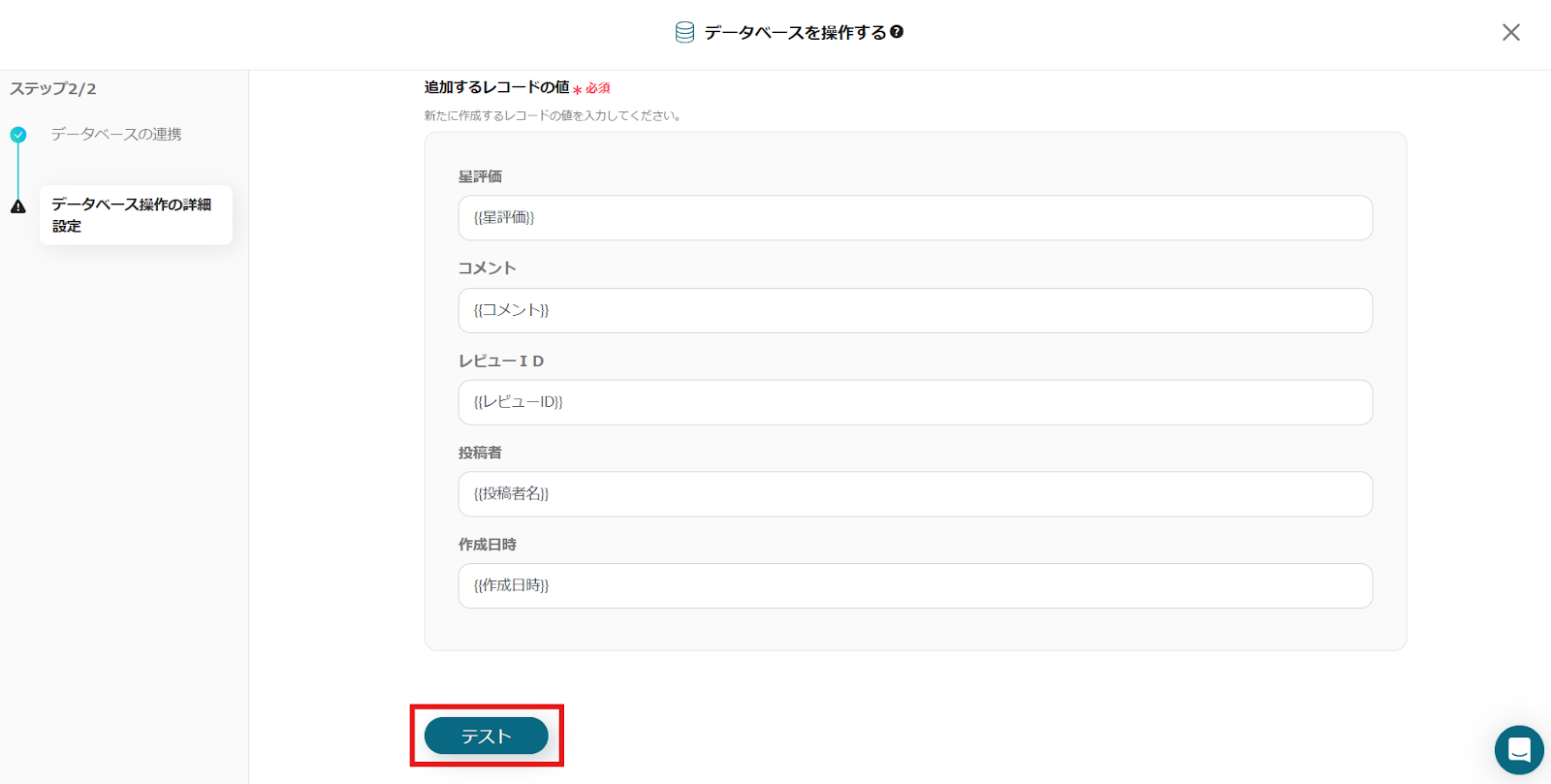
データの挿入が完了したらテストボタンを押しましょう。
テスト成功と表示が出たら、設定は完了です。保存を押してください。
1.アプリと連携する
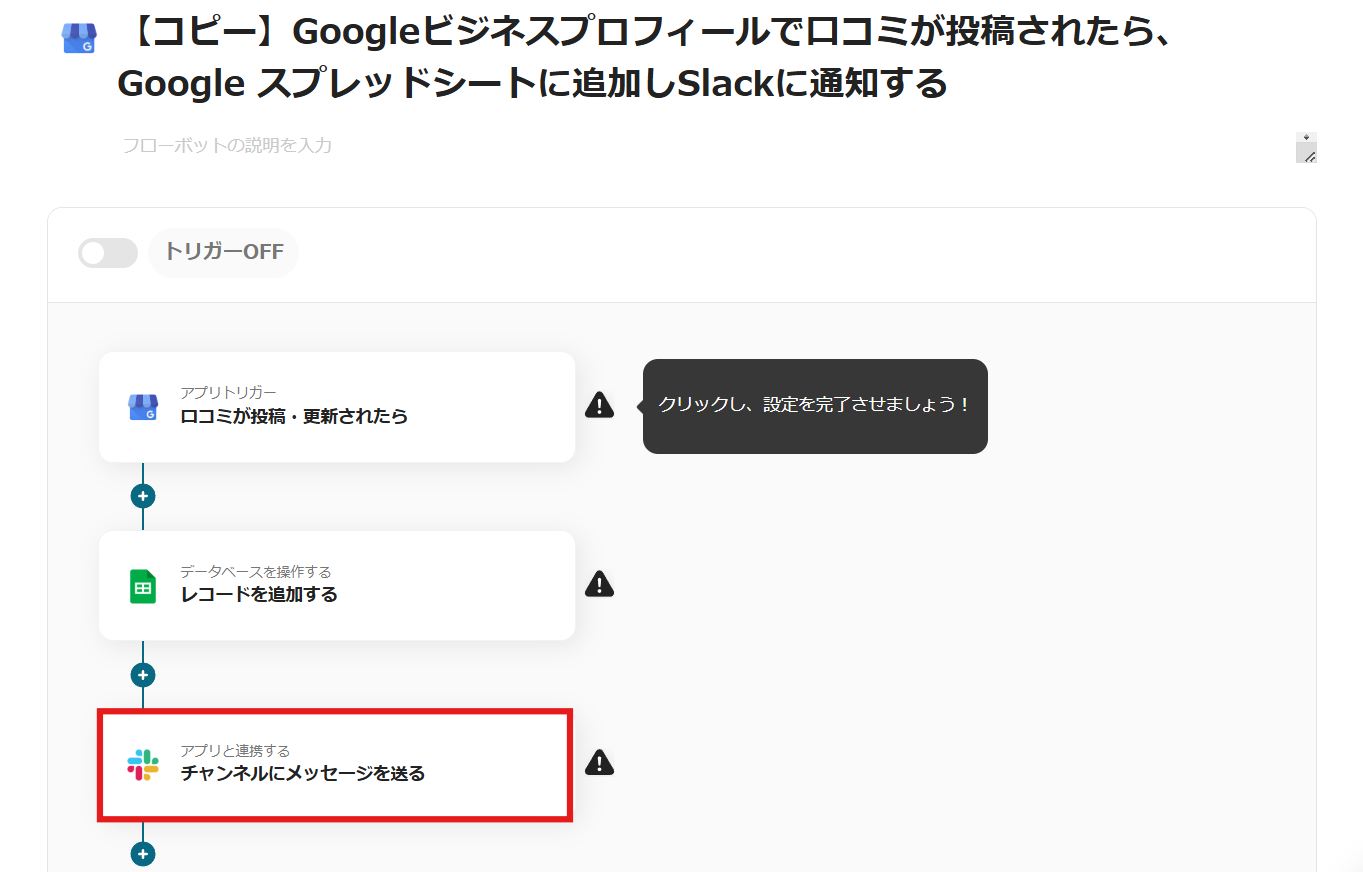
Slackのアイコンの「チャンネルにメッセージを送る」を選択してください。
次へを押します。
2.投稿先のチャンネルIDを設定する
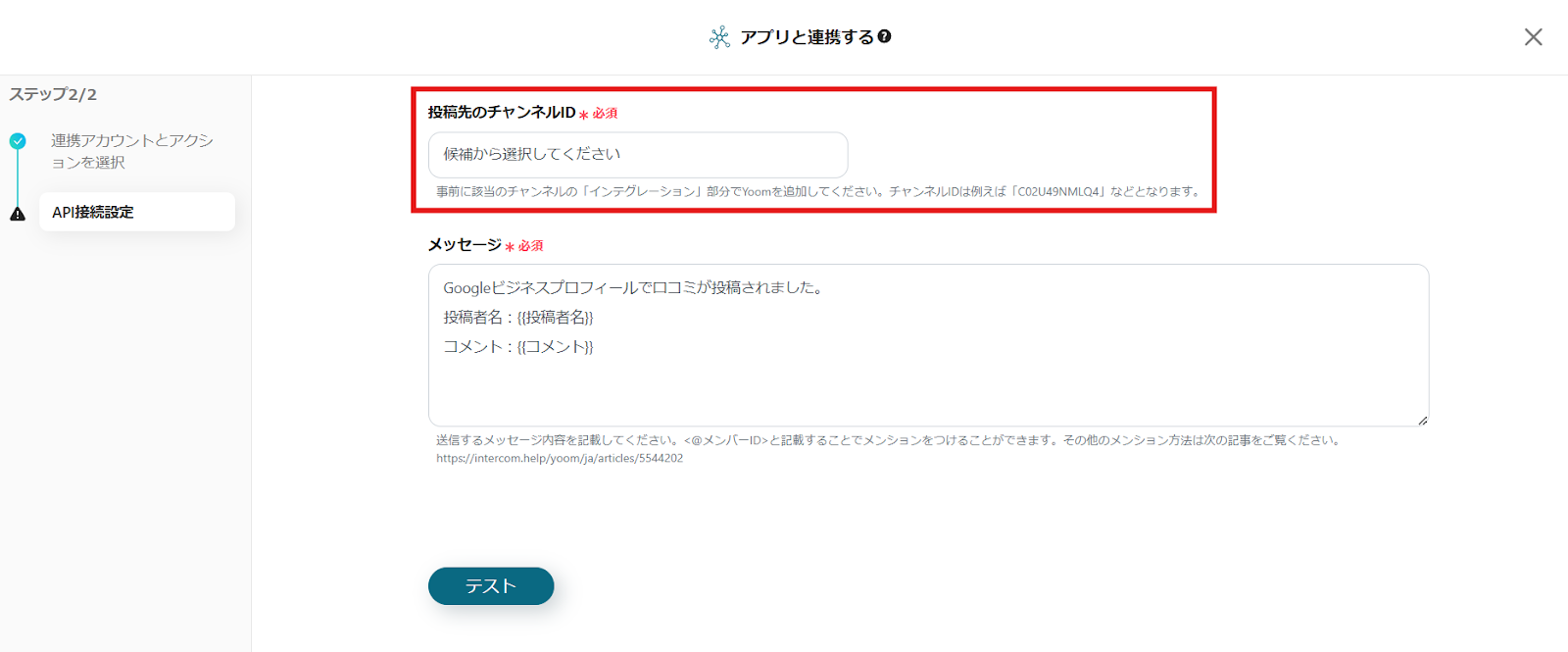
どのチャンネルにメッセージを送信するのか設定します。
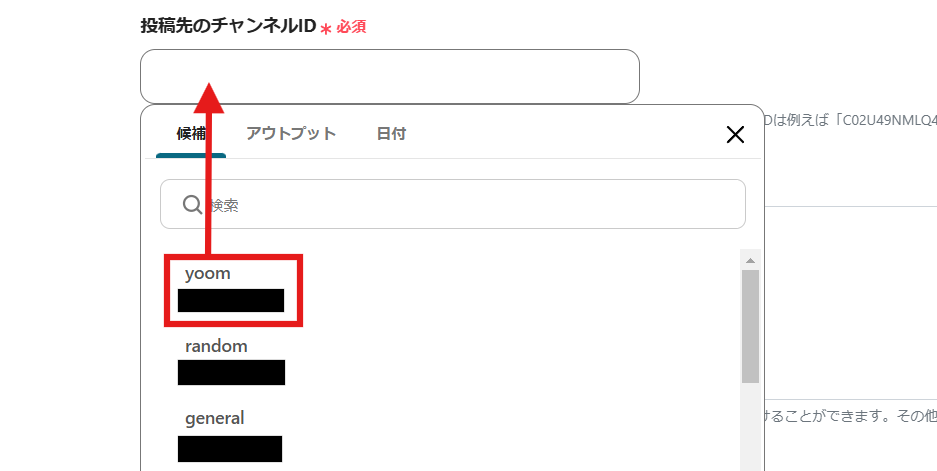
ボックスをクリックするとチャンネルが一覧表示されるので、通知を受け取りたいチャンネルを選択しましょう。
選択することでボックスに挿入され、設定が完了します。
3.メッセージ内容の確認
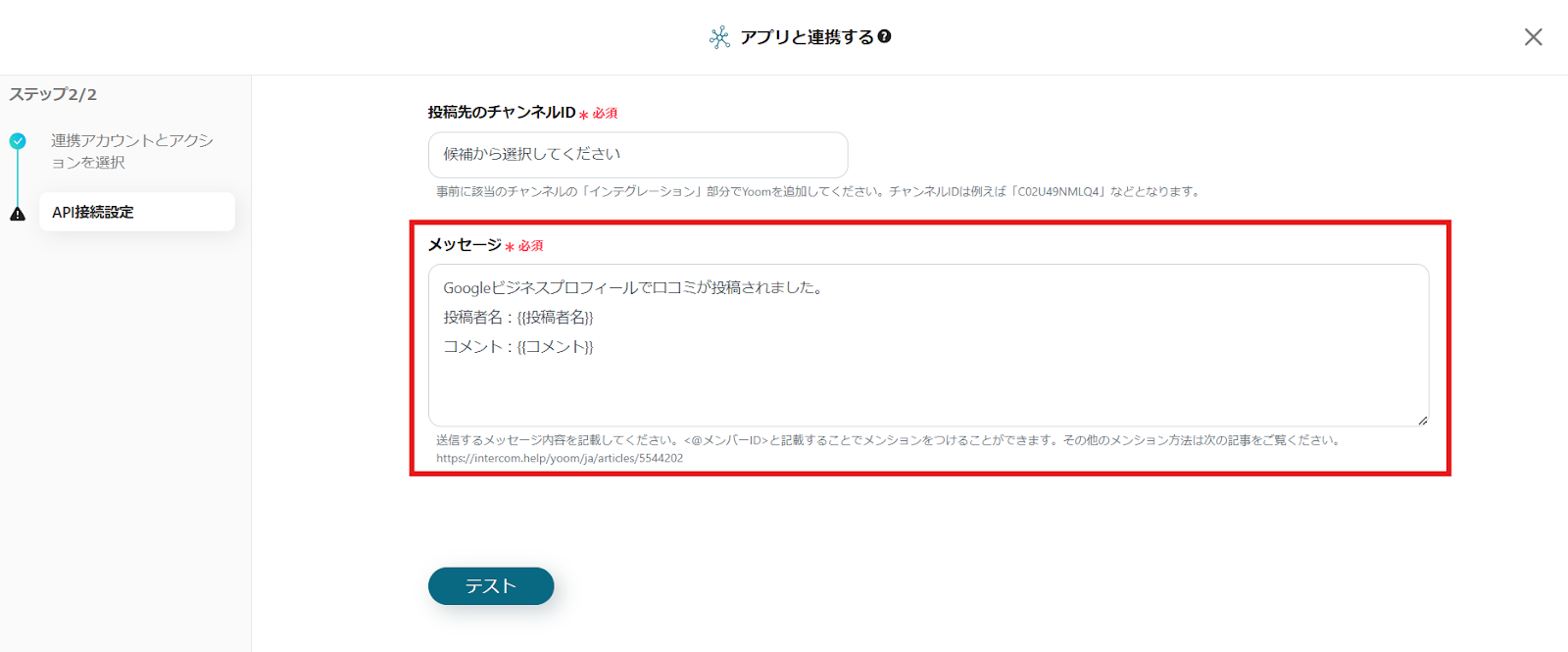
次はSlackに投稿するメッセージを設定します。
テンプレートを活用しているためあらかじめ設定がされていますが、その他のデータを追加することも可能です。
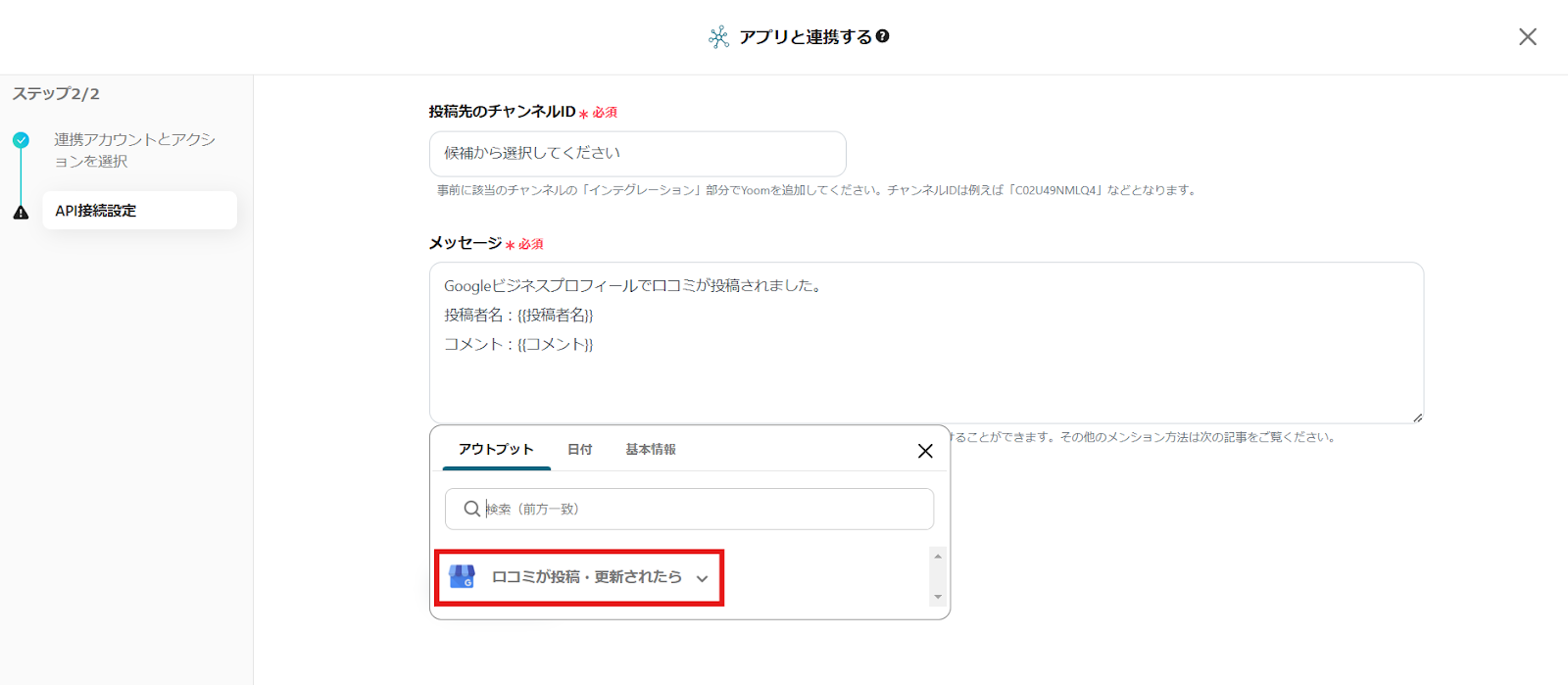
ボックスをクリックし、赤枠を選択してください。
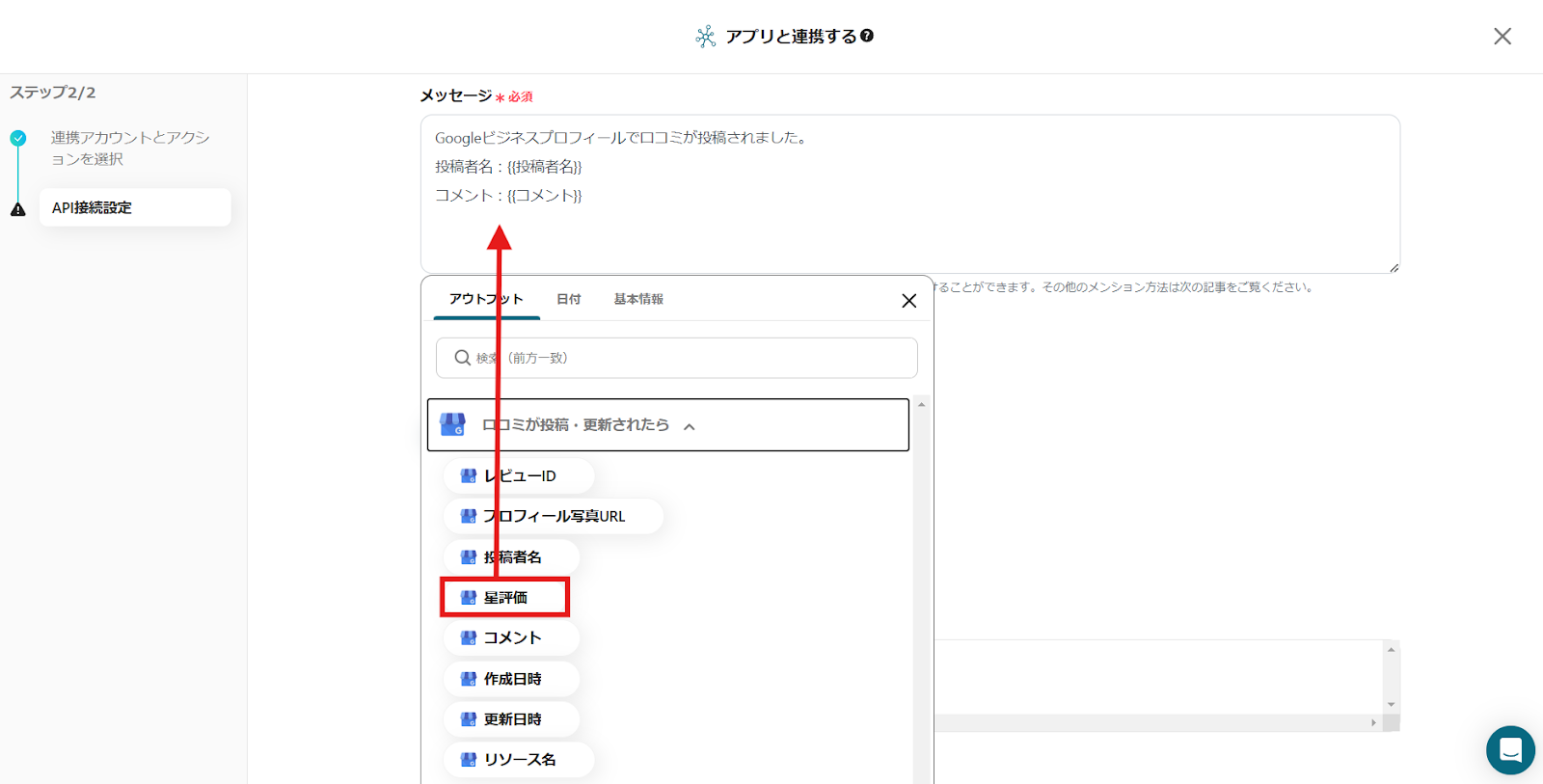
先ほどと同じようにデータをクリックして挿入しましょう。
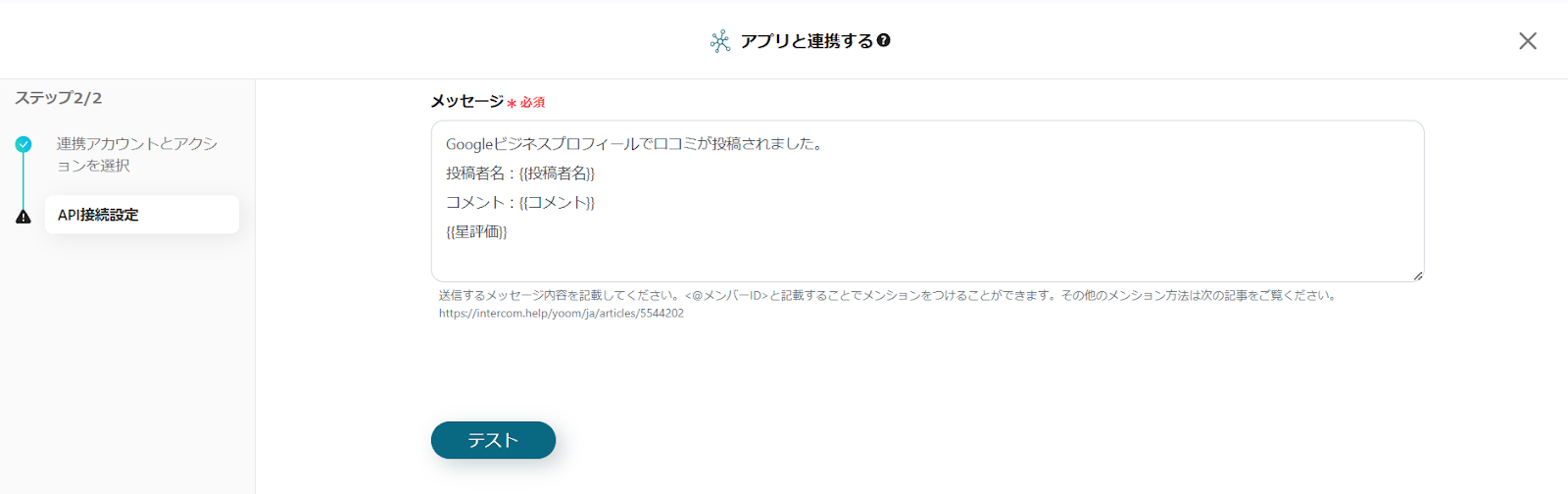
挿入できると画像のようになります。
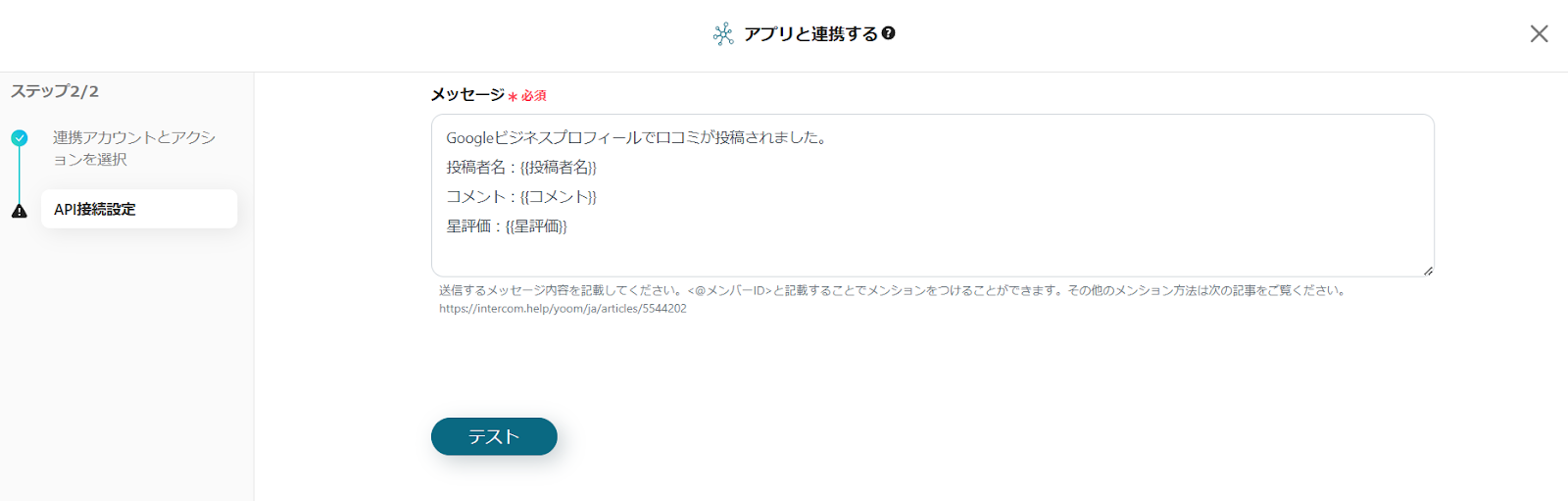
任意の文章を加えたり記号などを用いることで読みやすくなるため、デザインを変更するのがおすすめです。
4.テストの実行
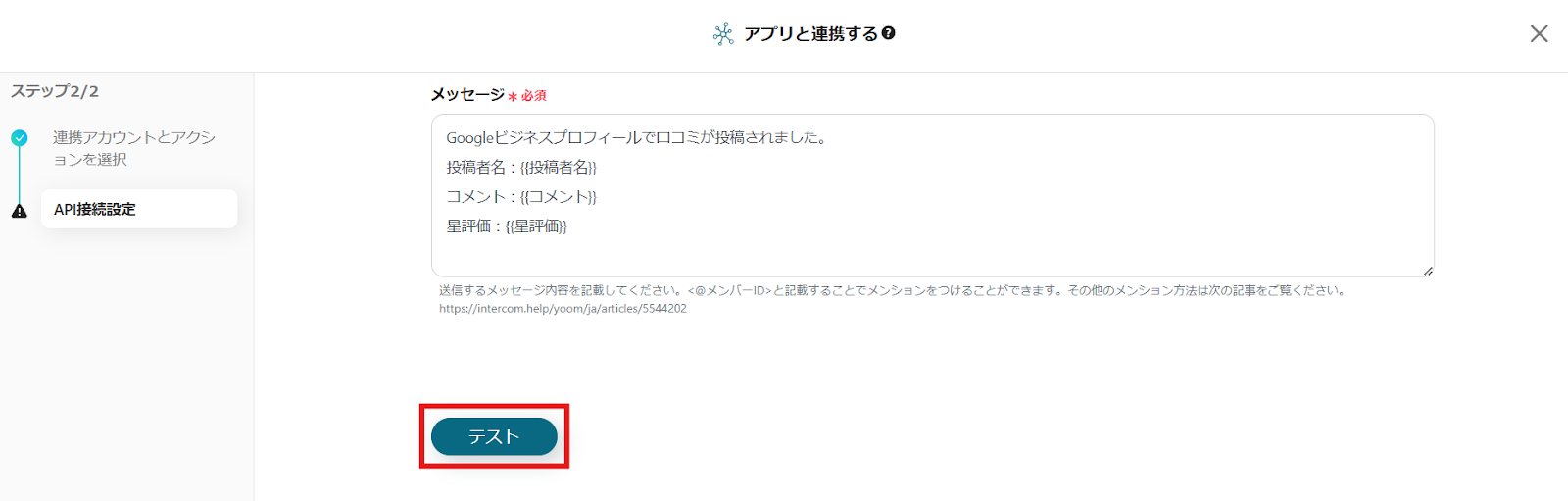
メッセージの設定ができたら、下部にあるテストボタンを押してください。
青くテスト成功と表示がされれば設定は完了となります。保存を押しましょう。
5.トリガーをONにする
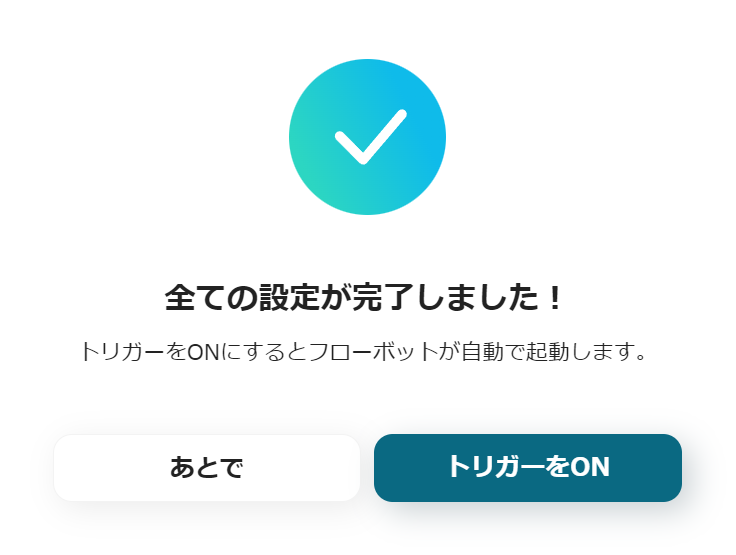
フローボットの作成が完了すると、上記のような表示がされます。トリガーは初期設定ではOFFの状態なので、ONにしましょう。
以上でアプリ連携が完了です。
今回使用したフローボットテンプレート
Googleビジネスプロフィールで口コミが投稿されたら、Google スプレッドシートに追加しSlackに通知する
Yoomには自動化だけでなく、業務を円滑に進めるための工夫と機能が詰まっています。
例えば、今回紹介した自動化を、よりニーズに沿ったものにアレンジすることも可能です。
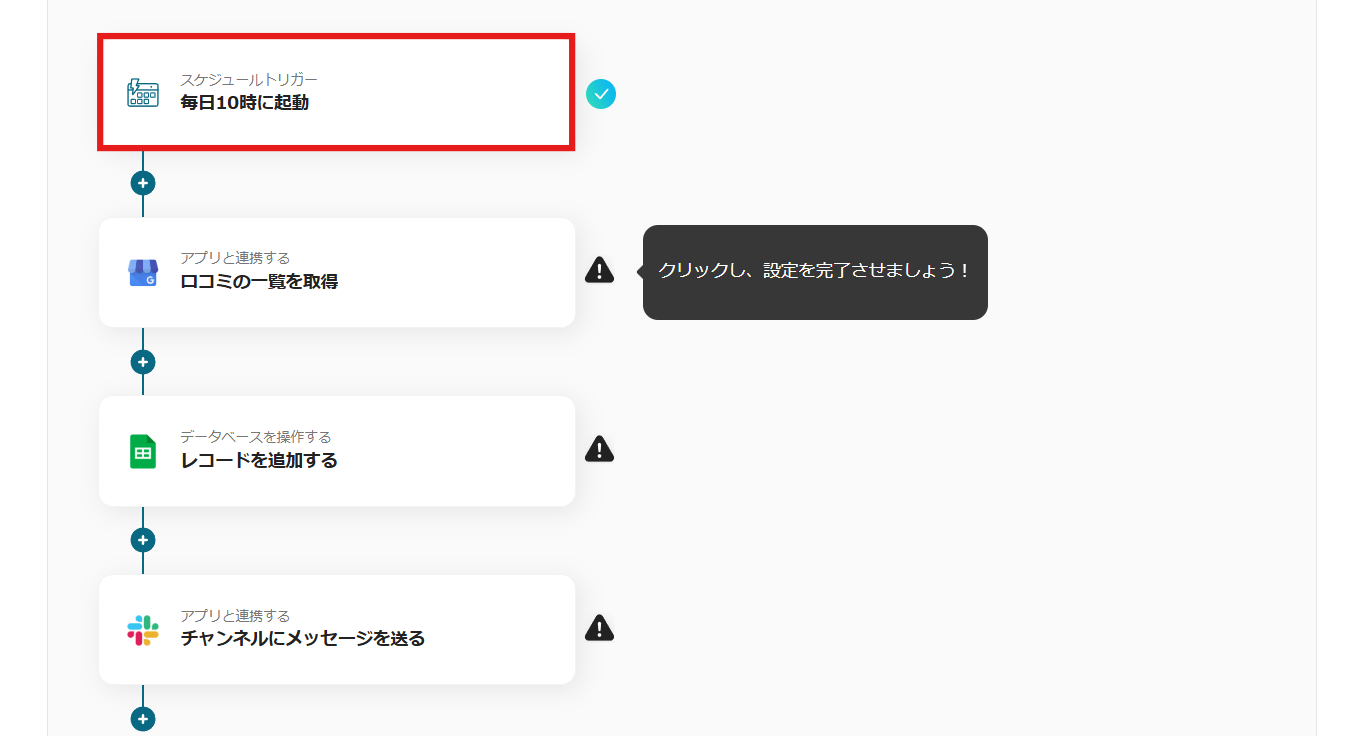
決められた日時にフローを起動し、投稿されている口コミを取得することもできます。
Google スプレッドシートに自動格納されることにより一覧で確認できるため、各口コミに対しての返信コメントの作成などがしやすくなるかもしれません。
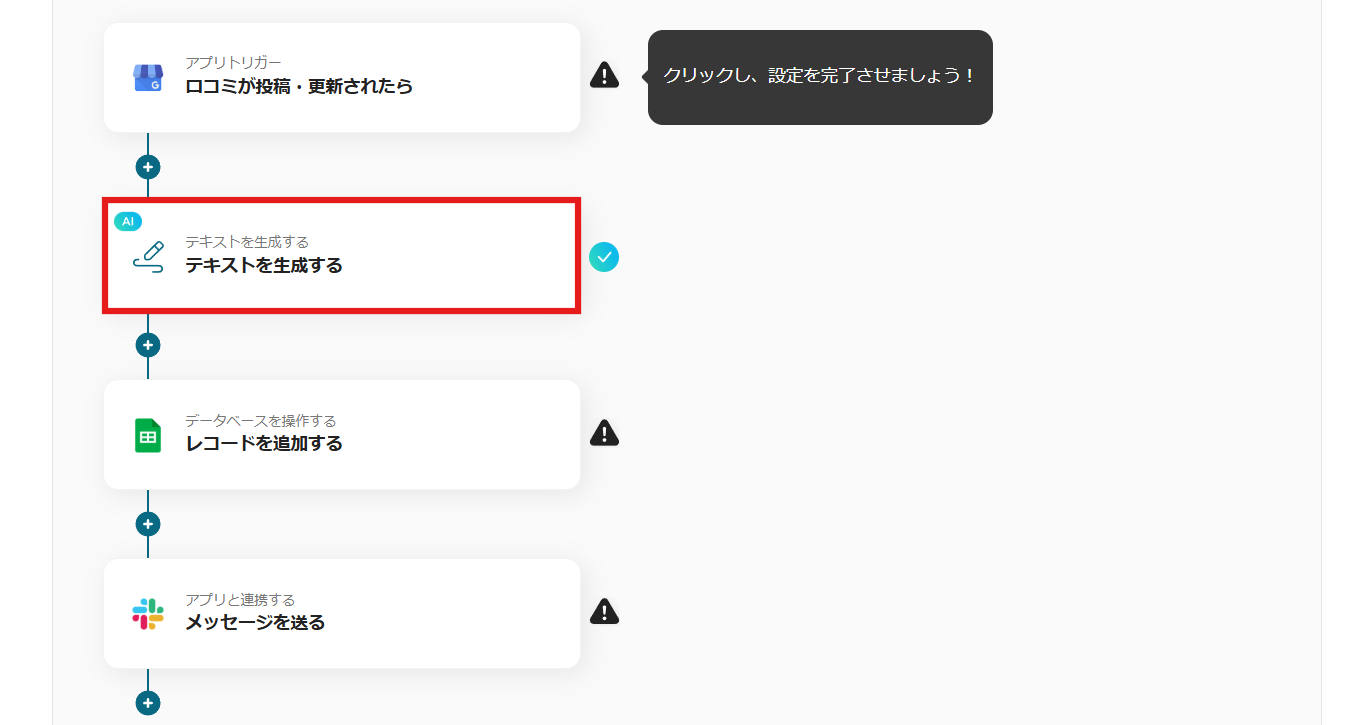
投稿された口コミに対する返信を生成AIが作成し、その内容をGoogle スプレッドシートに追加するのはいかがでしょうか。
作成されたコメントはSlackに通知されるため、内容をチェックした上で返信するか否かの判断が可能です。
ゼロから文章を考える必要がなくなり、返信スピードが向上するかもしれません。
他にGoogle ビジネス プロフィールを使用した自動化の例がYoomにはたくさんあるので、いくつか紹介します。
1.Google スプレッドシートでステータスが更新されたらGoogle ビジネス プロフィールにローカル投稿を作成する
Google スプレッドシートで管理している店舗情報などを更新するだけでGoogle ビジネス プロフィールにも自動反映されます。更新作業の手間が省けるはずです。
2.Google ビジネス プロフィールで口コミが投稿されたら自動で口コミへの返信を投稿する
生成AIが自動で返信文を作成し投稿します。返信作業の手間が省けるため、多くの口コミへのこまやかな返信が実現できるでしょう。
3.Google ビジネス プロフィールで口コミが投稿されたらSlackに通知する
Google スプレッドシートを介さず口コミの投稿をSlackへ直接通知することも可能です。
今回の自動化を導入することで、口コミの確認や共有が今までよりも素早くなる可能性があります。
例えば、Google ビジネス プロフィールに口コミが投稿されているか否かを細かくチェックしつつ、投稿される度にGoogle スプレッドシートに追加し、そのままSlackにも通知するとなると、かなりの時間を要してしまいます。
しかし、このような時間のロスを解消しようとした場合、口コミがある程度たまってから転記することとなりますが、これでは投稿されてからそれなりの時間が経過してしまうため、素早い対応をとりにくくなるかもしれません。
今回の連携はこのようなデメリットを払拭する可能性があり、スムーズな顧客対応が実現できる見込みがあります。
Google ビジネス プロフィールに投稿されたすべての口コミを手動で転記するというのは、少々手間のかかる作業ではないでしょうか。
例えば、投稿者、来店日、星の数、内容など、全ての項目を各々コピー&ペーストすることとなる上、口コミの数が多い場合には作業時間も比例して増えてしまいます。
このような場合に今回の連携を導入すれば、Google スプレッドシートへの転記はもちろん、Slackへの通知も自動で行われるようになるため、手間を削減でき、さらには時間の節約となるでしょう。
今回の自動化によりGoogle ビジネス プロフィールから取得できるデータは、口コミの内容はもちろん、星評価や投稿者名、レビューIDなどが含まれます。そのため、Google スプレッドシート上でフィルタリングを設定すれば、特定の投稿者や星評価の口コミだけを表示することも容易になるでしょう。
例えば、何度も来店しているであろう常連の顧客の口コミだけを把握したり、極端に星評価の低い口コミだけをピックアップして改善策を模索したりといった活用方法が可能になるはずです。
口コミデータの分析がしやすくなると業務改善につなげやすくなるのではないでしょうか。
Google ビジネス プロフィールは顧客のニーズをいち早く把握するために活用可能と言えるでしょう。
そのため、Google スプレッドシートのようなデータベースツールに口コミを収集することは、顧客の要望を分析する上で有益と言えるのではないでしょうか。また、Slackへの通知を行うことでメンバーとの素早い共有が可能となるはずです。
顧客のニーズを効率よく管理し、業務改善に役立てたい方は今回の自動化をぜひご活用ください。
